如何在Google Chrome上捕获全屏截图?
admin
2023-08-03 02:21:12
0次
- 点击进入:ChatGPT工具插件导航大全
Chrome Mac上的完整屏幕截图
从技术上讲,屏幕截图的质量和类型没有什么区别,除了mac chrome键盘快捷键与Windows不同。
这是Chrome macOS计算机的内置键盘屏幕快照快捷方式:
- 在Macbook上启动Google Chrome浏览器。
- 在键盘上,按alt + cmd + I打开开发人员模式。
- 接下来,按cmd + shift + P调用各种内置命令工具。
- 在该字段中搜索术语屏幕截图。
- 选择适当的屏幕截图操作,例如“捕获全尺寸屏幕截图”。
这将立即捕获页面的完整屏幕截图,并将其存储到本地存储中。
在Chrome Windows上截取全屏截图
chrome浏览器允许采用不同的大小并选择用于捕获屏幕截图的区域。
这是Chrome Windows计算机上用于全屏显示的内置快捷键击:
- 在Windows上启动Google Chrome。
- 在键盘上,按Ctrl + Shift + I打开开发人员模式。
- 接下来,按ctrl + shift + P调用各种内置命令工具。
- 在该字段中搜索术语屏幕截图。
- 选择适当的屏幕截图操作,例如“捕获全尺寸屏幕截图”。
输入后一个单词将为您提供一些选择。从以下选项中,只需单击捕获全尺寸屏幕截图。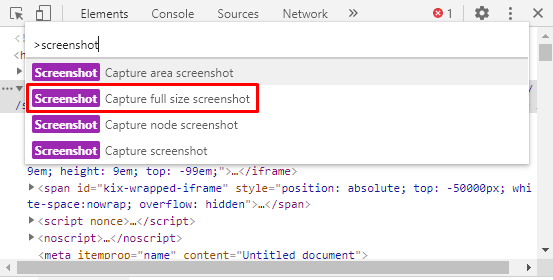
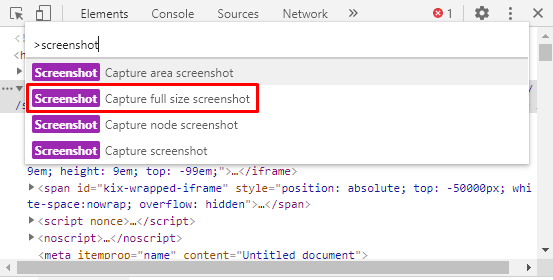
单击此选项将成功标记Google Chrome中内置屏幕截图方法的结束。
但是,您现在将收到一个窗口,用于选择目标文件夹以保存捕获的屏幕截图。只需选择文件夹,然后单击“保存”。如果屏幕快照已自动保存,请查看“下载”文件夹。
底线:没有扩展程序的Chrome屏幕截图
谷歌浏览器内置的用于获取整页屏幕截图的快捷键是一项急需的服务,而许多骗局的屏幕截图工具则主导着这种服务领域。
chrome浏览器中还提供了其他几种屏幕截图尺寸:
- 捕获区域屏幕截图:帮助选择浏览器中要捕获的区域。
- 捕获完整尺寸的屏幕截图:连同滚动一起获取完整尺寸的屏幕截图。
- 捕获节点屏幕截图:获取节点的屏幕截图。
- 捕获屏幕截图:拍摄可见区域的屏幕截图,而无需选择十字线。
相关内容
热门资讯
Windows 11 和 10...
Windows 11/10 文件夹属性中缺少共享选项卡 – 已修复
1.检查共享选项卡是否可用
右键...
事件 ID 7034:如何通过...
点击进入:ChatGPT工具插件导航大全 服务控制管理器 (SCM) 负责管理系统上运行的服务的活动...
Radmin VPN Wind...
Radmin VPN 是一款免费且用户友好的软件,旨在牢固地连接计算机以创建一个有凝聚力的虚拟专用网...
Hive OS LOLMine...
目前不清退的交易所推荐:
1、全球第二大交易所OKX欧意
国区邀请链接: https://www.m...
如何修复 Steam 内容文件...
Steam 内容文件锁定是当您的 Steam 文件无法自行更新时出现的错误。解决此问题的最有效方法之...
如何在电报Telegram中隐...
点击进入:ChatGPT工具插件导航大全 在Android上的电报中隐藏您的电话号码
您可以通过切换...
Hive OS 部署 PXE ...
目前不清退的交易所推荐:
1、全球第二大交易所OKX欧意
国区邀请链接: https://www.m...
在 iCloud 上关闭“查找...
如果您是 Apple 的长期用户,您肯定会遇到过 Find My 应用程序,它本机安装在 iPhon...
如何在Instagram上扫描...
如何在Instagram上扫描名称标签/ QR?
总而言之,您可以通过大约四种不同的方法来扫描这些I...
farols1.1.501.0...
faro ls 1.1.501.0(64bit)可以卸载,是一款无需连接外部PC机或笔记本计算机即可...
